雑談お絵描き部・コラージュ部・素材提供部 No.13 画像投稿のお悩みはコチラへ

教えあいっこ用にibisってお絵かきアプリで情報交換してますが...画像なら何でもOK牧場なので、日頃の風景でも、髪に描いた絵の写真でも、他のアプリでも~何でもどうぞ~♪
お絵かき修行部員への加工用素材の画像も歓迎。
新しく画像加工を始める相談にも、親切丁寧なピンクの熊や、頼もしくなった部員達が教えあいっこしてくれます♪
新入部員、随時募集中。
返信 441-480/500件最新の投稿へ
エポナ
寒い中買ってきてくれたのね(;ω;)ありがとう。
これ美味しそうだね♡ファミマのはスフレプリン以外食べたことないんだ♪いただきます。
寒い中買ってきてくれたのね(;ω;)ありがとう。
これ美味しそうだね♡ファミマのはスフレプリン以外食べたことないんだ♪いただきます。
とりあえずデスクトップに保存して、息子さん待ちですかね(ФωФ)
デスクトップに保存しすぎると重たくなるのは昔の話でしょうかね。
うちはまだ10、バージョンアップは様子見なので11のことは全くわかりませんm(_ _)m
デスクトップに保存しすぎると重たくなるのは昔の話でしょうかね。
うちはまだ10、バージョンアップは様子見なので11のことは全くわかりませんm(_ _)m
参考になれば⋯
https://support.lenovo.com/jp/ja/solutions/ht508363
作った自治会のデータが必要で、検索窓でファイル名で探しても行方不明⋯
作り直してエクセルで名前つけて保存した時に、保存先名を見たら、アップデートでOne Driveに勝手に保存される設定になっていて⋯
新しく何かお絵かきして名前をつけたらどうですか?
その時の画面で保存先が分かると思いますよ。
ここは、その画面の写真から、場所を教えてくださる方、多いと思いますよ♪
https://support.lenovo.com/jp/ja/solutions/ht508363
作った自治会のデータが必要で、検索窓でファイル名で探しても行方不明⋯
作り直してエクセルで名前つけて保存した時に、保存先名を見たら、アップデートでOne Driveに勝手に保存される設定になっていて⋯
新しく何かお絵かきして名前をつけたらどうですか?
その時の画面で保存先が分かると思いますよ。
ここは、その画面の写真から、場所を教えてくださる方、多いと思いますよ♪
エポナさん♡関西トピでご挨拶しましたが、直接は初めてかも。よろしくお願いします✨
ザリガニくん♪と同じでサン抜きオッケー牧場♡お気になさらずに!(前の名前の蘭さんって呼ぶ人もおられるし、どちらでも)
昨夜は、全部見るで、オーナーのコメだけ見て、もももちゃんの可愛いイラストも投稿後に発見。
めっちゃ可愛い✨(私もデスクトップとりあえず)
ピクチャーに写真は保存可→エポナさんちの坊っちゃまの言うとおり。
取り急ぎ、大丈夫ですよ〜だけ言いに来ました。
オーナーもエポナさんも、お返事不要です。
師じゃないけど、しばらく蘭走月です。またね!
ザリガニくん♪と同じでサン抜きオッケー牧場♡お気になさらずに!(前の名前の蘭さんって呼ぶ人もおられるし、どちらでも)
昨夜は、全部見るで、オーナーのコメだけ見て、もももちゃんの可愛いイラストも投稿後に発見。
めっちゃ可愛い✨(私もデスクトップとりあえず)
ピクチャーに写真は保存可→エポナさんちの坊っちゃまの言うとおり。
取り急ぎ、大丈夫ですよ〜だけ言いに来ました。
オーナーもエポナさんも、お返事不要です。
師じゃないけど、しばらく蘭走月です。またね!
オーナーさん。
なんだかとっても苦労してるご様子…。Vista以来と仰ってたので、正直キツいかも…とは思ってましたが、もしかして、『画像を保存する』←これ自体も出せないでいるのでは…。とか色々思い巡らせております。マウスなら、右クリックすれば表示出ると思いますが、タッチパネルですよね…。おまけにWin11みたいだし…。 個人的には、お金少しかかりますが、本屋さんへ行って、ご自身で理解出来そうなハウツー本、購入された方が話が早いかも…。と思って来ました。個人的な意見ですので、もしかしたら、どなたか詳しく説明出来る方、いらっしゃるかも知れませんが…。 あと、もう少し、これこれをしたいんだけど、ここが分からない。と話された方が教える側もオーナーさんの困ってる所、理解し易いかも。です。 根詰めない程度に頑張ってくださいね(;o;)
なんだかとっても苦労してるご様子…。Vista以来と仰ってたので、正直キツいかも…とは思ってましたが、もしかして、『画像を保存する』←これ自体も出せないでいるのでは…。とか色々思い巡らせております。マウスなら、右クリックすれば表示出ると思いますが、タッチパネルですよね…。おまけにWin11みたいだし…。 個人的には、お金少しかかりますが、本屋さんへ行って、ご自身で理解出来そうなハウツー本、購入された方が話が早いかも…。と思って来ました。個人的な意見ですので、もしかしたら、どなたか詳しく説明出来る方、いらっしゃるかも知れませんが…。 あと、もう少し、これこれをしたいんだけど、ここが分からない。と話された方が教える側もオーナーさんの困ってる所、理解し易いかも。です。 根詰めない程度に頑張ってくださいね(;o;)
蘭ねーちゃん様
お返事不要と言われましたが、ありがとございますだけ言わせてください(ToT)
あと、私、助けたくてもオーナーさんの力になれませんので、合間みて、またオーナーさんを助けて下さいね。 宜しくお願いしますm(_ _)m
そして、ありがとうございましたm(_ _)m
お返事不要と言われましたが、ありがとございますだけ言わせてください(ToT)
あと、私、助けたくてもオーナーさんの力になれませんので、合間みて、またオーナーさんを助けて下さいね。 宜しくお願いしますm(_ _)m
そして、ありがとうございましたm(_ _)m
やっぱりHPなんですね。
気配がそんな感じでした。
コンパーチブルだから、タブレットみたいな使い方もできてお絵描き向き♡
昨日、週に一度の通勤日と通院日が重なって、早々と寝落ちしてました。
出遅れましたが。
デスクトップ⇒ホーム画面のこと(このくらいはご存じ?)
読んで字の如く「机の上」なので、ここが散らかると目的のものが見つけにくかったり、PCの動作自体が遅くなったりする(らしい)。
ドキュメント⇒机の引き出し。文書ファイル等はここに保存される設定になっていることが多い。
ピクチャー⇒ドキュメントとは別の引き出し。画像ファイルはここに保存される設定になっていることが多い。
保存先を変更するときは、アプリで保存するときに保存先を指定します。
保存したはずなのにどこにあるかわからなくなったときは、デスクトップの下の方(タスクバー、Windowsマークのある黒い帯)にある黄色いフォルダマーク(エポナさんの矢印)をクリックして開き、左のリストからPCやドキュメント、ピクチャーを選択すると中身を確認できますし、右上の虫眼鏡の検索窓にファイル名を入力して検索することもできます。
これでわかるでしょうか。
気配がそんな感じでした。
コンパーチブルだから、タブレットみたいな使い方もできてお絵描き向き♡
昨日、週に一度の通勤日と通院日が重なって、早々と寝落ちしてました。
出遅れましたが。
デスクトップ⇒ホーム画面のこと(このくらいはご存じ?)
読んで字の如く「机の上」なので、ここが散らかると目的のものが見つけにくかったり、PCの動作自体が遅くなったりする(らしい)。
ドキュメント⇒机の引き出し。文書ファイル等はここに保存される設定になっていることが多い。
ピクチャー⇒ドキュメントとは別の引き出し。画像ファイルはここに保存される設定になっていることが多い。
保存先を変更するときは、アプリで保存するときに保存先を指定します。
保存したはずなのにどこにあるかわからなくなったときは、デスクトップの下の方(タスクバー、Windowsマークのある黒い帯)にある黄色いフォルダマーク(エポナさんの矢印)をクリックして開き、左のリストからPCやドキュメント、ピクチャーを選択すると中身を確認できますし、右上の虫眼鏡の検索窓にファイル名を入力して検索することもできます。
これでわかるでしょうか。
神奈ちゃん、いつも世話になってるのに遅くなっちゃってごめんね(;o;) さそり座サンなのね。
うふふ。星座聞いて、仲良くなれたの理解出来た気がしたよ。私は12星座、最後の星座。相性バッチリだ(笑)o(^o^)o 神奈ちゃん、またね~♪ 神奈ちゃんもパソコン、知識あるみたいだから、オーナーさん助けてあげてね~♪ いい加減、引っ込みます(^O^;)
うふふ。星座聞いて、仲良くなれたの理解出来た気がしたよ。私は12星座、最後の星座。相性バッチリだ(笑)o(^o^)o 神奈ちゃん、またね~♪ 神奈ちゃんもパソコン、知識あるみたいだから、オーナーさん助けてあげてね~♪ いい加減、引っ込みます(^O^;)
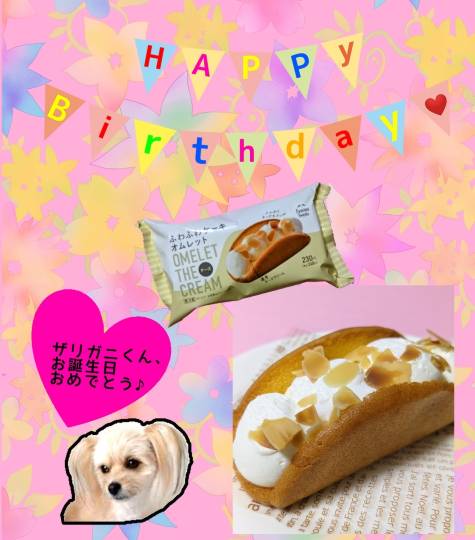
ザリガニく~ん♪
も~、夜中気づいてビックリΣ(゚д゚;)
急いで朝、コンビニ走ったよ(笑)
うふふ。ザリガニくんとも相性バッチリで嬉しかったよ~(*^^*)♪♪ 忙しいと思うから、またね~ザリガニくん♡ 返信不要だよー。置き逃げ(笑)
遅くなっちゃってごめんね…(ToT)
ザリガニくん♡お誕生日おめでとう*\(^o^)/*
神奈ちゃんと味違い。こちらはチーズ味です。
昨日に引き続き、良かったら皆様もどーぞです♡

エポナはうお座?人魚さんだね(´~`)
ザリガニくん♪ごめん、おっさんになっちゃった(^_^;)
コロッケのものまねでマイク鼻に突っ込んでたような、、別人だったらごめんなさいm(_ _)m
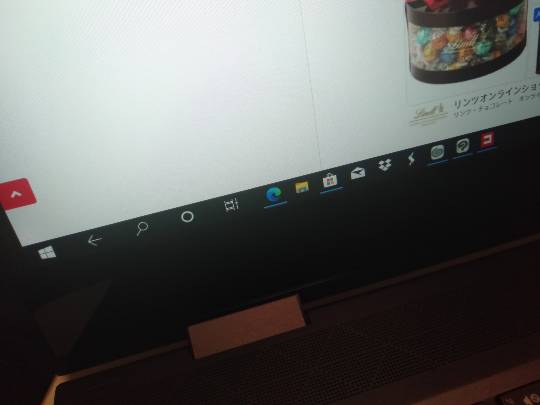
VISTA当時もネット無し、年1に何日もかかって年賀状だったンで、パソコンはワカラン(泣)
オンラインではWindows10だと書いてたけど、HPのサイトでは、11にアップグレードして配送...どこを見ればコイツのWindowsがドレかも...(泣)
コストコ通を出した時だけ出てくるエクスプローラのアイコンに、やっとここで教えて貰ったヤツ~♪って感涙が出る。
壊れてもカード番号さえ入れなければパソコン代だけで済むだろう。
もももさん、スゴイ!
塩子さんとペパ夫さんのピクトグラム(*´艸`)
いつもアイデアに驚かされます。
お絵描きのセンスも素晴らしいし。
スゴイなあ(*⁰▿⁰*)
塩子さんとペパ夫さんのピクトグラム(*´艸`)
いつもアイデアに驚かされます。
お絵描きのセンスも素晴らしいし。
スゴイなあ(*⁰▿⁰*)

クリスタは、カツカツでもまだマシかも…
画像呼び出し少々とフィルターの一部(機能の100分の1以下)が…
Ibisで五年かけて千本ノック10回したンや。数!でガンバる。
画面下部の「虫眼鏡」マークをクリックして現れる検索窓に「winver」と入力してEntryキー、またはダブルタップになるのかな?でバージョン情報がわかるみたいです。
職場のPCはWindows10なのですが、11を見た事がないのでこの画像だけではどちらかわかりませんねぇ…(^^;)
職場のPCはWindows10なのですが、11を見た事がないのでこの画像だけではどちらかわかりませんねぇ…(^^;)
そのデスクトップは、たぶんWindows10です。
まだWindows11をインストールしてないので自分では確かめていませんが、Win11ではタスクバー(下の黒い部分)が大きく変わるとは聞いていますので。
左端のウィンドウズマークをクリックして(キーボードの左下あたりのウィンドウズボタンを押しても)、左端にある歯車マーク(設定)⇒更新とセキュリティ⇒WindowsUpdate、と進めば、ウィンドウズのバージョンを確認できます。
引っかかるところを書き込んでいただければ、できる範囲でお答えします。
ただ、ネットにつないで、クリスタをダウンロードして、画像を作成して、コス通にも投稿できて、すでに十分操作できているように思うのですが。
まだWindows11をインストールしてないので自分では確かめていませんが、Win11ではタスクバー(下の黒い部分)が大きく変わるとは聞いていますので。
左端のウィンドウズマークをクリックして(キーボードの左下あたりのウィンドウズボタンを押しても)、左端にある歯車マーク(設定)⇒更新とセキュリティ⇒WindowsUpdate、と進めば、ウィンドウズのバージョンを確認できます。
引っかかるところを書き込んでいただければ、できる範囲でお答えします。
ただ、ネットにつないで、クリスタをダウンロードして、画像を作成して、コス通にも投稿できて、すでに十分操作できているように思うのですが。
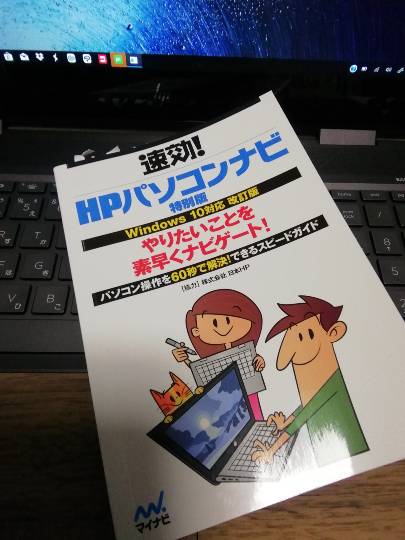
パンダはん、さわこハン!
出た~出た~10や♪パソコンから出た~♪
ありがとう~♪
...で、付属の本に10って書いてあってorzな所。
↑ソレすら目に入ってないカツカツ...エッグ…エッグ…

クリスタはIbisで覚えた10%位できるようになったかな?いずれどうにかなるやろ(楽天的)
ただ、グーグルフォトが入れれないのが困ったちゃん←パソコンがわからんせい。#画像

神奈ちゃん。
ザリガニくん♪
お二人とも、お誕生日おめでとう♡
最近はトピ3つしか見てないので、出遅れがちです。ごめんね( ;∀;)
フリーズドライのイチゴを、イチゴチョコでコーティングしたお菓子です。
買ったばかりでまだ食べてないので、みんなで一緒に食べよう(*´艸`)
オーナー様も休憩タイムね!⁽⁽ଘ( ˊᵕˋ )ଓ⁾⁾
神奈ちゃん。
美川憲一さんの、前髪のギザギザがイイね!
神奈ちゃんの方は、マイクを鼻に突っ込んだだけで、コロッケさんに見えるよ。不思議(笑)
神奈ちゃんのお絵描きは、やっぱスゴイ(≧∀≦)
グーグルフォトって、PC用のアプリがないので、そのへんがとっても面倒なんです(-_-;)
PC用にも対応させるとか、アプリが出るとか、何度か話には聞いたのですが、今のところ実現していない状態だと思います。
PCだけ、タブレットだけ、ならなんとかなりますが、両刀使いするとそこが一番のネックで、どうにかならんものかと思いつつ、とりあえずグーグルドライブに写真を保存してやりとりしています。
PC用にも対応させるとか、アプリが出るとか、何度か話には聞いたのですが、今のところ実現していない状態だと思います。
PCだけ、タブレットだけ、ならなんとかなりますが、両刀使いするとそこが一番のネックで、どうにかならんものかと思いつつ、とりあえずグーグルドライブに写真を保存してやりとりしています。
私も参考にさせていただいています。
NECのパソコンですが先週、Windows11にバージョンアップしました。
パソコンはエクセルとワードを公民館の講座程度しか習ったことがなく、
自己流でやっています。
コロナ禍になり、いろいろなことがネットになり四苦八苦しながら
使っています。
11になり写真の保存の仕方が少し変わりましたが、どうにかできました。
NECのパソコンですが先週、Windows11にバージョンアップしました。
パソコンはエクセルとワードを公民館の講座程度しか習ったことがなく、
自己流でやっています。
コロナ禍になり、いろいろなことがネットになり四苦八苦しながら
使っています。
11になり写真の保存の仕方が少し変わりましたが、どうにかできました。
このマステが欲しいです( *´艸`)
それでかぁ~! ナンとか入れたドライブの片隅な割にはデータ量の多いのがあって、そこから引っ張り出してたンです。フォト単体であれば楽なのに...
皆様に教えられてカツカツからカツカノ(←点々取れた)に心の余裕がちょっぴり。あっざぁ~すっm(_ _)m
皆様に教えられてカツカツからカツカノ(←点々取れた)に心の余裕がちょっぴり。あっざぁ~すっm(_ _)m
あまえびちゃん
こちらにもありがとう♡
イチゴのフリーズドライとチョコ、六花亭が最初だった?イチゴはどうやっても美味しいからすごいよね( *´艸`)いただきます♪
こちらにもありがとう♡
イチゴのフリーズドライとチョコ、六花亭が最初だった?イチゴはどうやっても美味しいからすごいよね( *´艸`)いただきます♪
グーグルドライブ、無料だと15GBしかないのに、画像が圧迫するんですよね(-_-;)
お絵かき用にアカウントをもう一つ取ろうか、それとも外付けハードディスクでPCとタブレット両方に接続できるtype−cのを探すか、考え中です。
お絵かき用にアカウントをもう一つ取ろうか、それとも外付けハードディスクでPCとタブレット両方に接続できるtype−cのを探すか、考え中です。
Amazonプライム会員ならAmazonフォトは無制限です。Amazonがあるかぎり、一生会費を払うことにはなりますが(^_^;)
卵オーナーさま
Alexaをもってるってことは、プライム会員ではないでしょうか?
卵オーナーさま
Alexaをもってるってことは、プライム会員ではないでしょうか?
愚息は成人して面白くないし、爺婆撮っても使い道がアレかぁ~ってなるし(何枚かはあった方がイイっす。切り抜いて加工されますから。正直、アタシの方が上手い気が...いぇ~いの背景がピンクって…業者~!品位~!)
お絵描きだけに近く、まだ80%以上のこってるンで引っ越して無いンです。
...一番の問題は引っ越す技術が無いコトだな(笑) いずれは、Amazonに行くかなぁ~
お絵描きだけに近く、まだ80%以上のこってるンで引っ越して無いンです。
...一番の問題は引っ越す技術が無いコトだな(笑) いずれは、Amazonに行くかなぁ~
自分で使っているわけではないので、具体的にはわからないのですが。。。
グーグルフォトはパソコンだとブラウザで見れます。
ブラウザというのは、インターネットを見るやつって言ったらいいのかな?
昔はインターネットエクスプローラーとか、ファイヤーフォックスとか、サファリとか、そういうやつです。
グーグルフォトはパソコンだとブラウザで見れます。
ブラウザというのは、インターネットを見るやつって言ったらいいのかな?
昔はインターネットエクスプローラーとか、ファイヤーフォックスとか、サファリとか、そういうやつです。
そんなに空いてるならよかったです(ФωФ)
ドライブとフォト、あわせて15GBになったんでしたっけ?Amazonへの引っ越しはどうやるのが一番早いのか、、絶対面倒(-""-;)乗り換えるなら量が少ないうちがいいはず。
Googleのトップページの右上のアプリ一覧でフォトやドライブに入れたと思います。
ドライブとフォト、あわせて15GBになったんでしたっけ?Amazonへの引っ越しはどうやるのが一番早いのか、、絶対面倒(-""-;)乗り換えるなら量が少ないうちがいいはず。
Googleのトップページの右上のアプリ一覧でフォトやドライブに入れたと思います。
ブラウザで見れます。見るだけなら。
ただ、それをPC使って加工したりコス通にアップしたりしようとすると、いったんダウンロードしなきゃならない。
加工したものをグーグルフォトに保存するためには、アップロードしなきゃならない。
グーグルドライブならローカルに保存すれば自動でアップロードしてくれるので便利なんですが、タブレットではグーグルフォトに保存するのがデフォルトなので、どうしたもんかと思いつつ放置です。
なんか良い手段ありそうなものだけど、、、どなたかお知恵をお貸しください。
ただ、それをPC使って加工したりコス通にアップしたりしようとすると、いったんダウンロードしなきゃならない。
加工したものをグーグルフォトに保存するためには、アップロードしなきゃならない。
グーグルドライブならローカルに保存すれば自動でアップロードしてくれるので便利なんですが、タブレットではグーグルフォトに保存するのがデフォルトなので、どうしたもんかと思いつつ放置です。
なんか良い手段ありそうなものだけど、、、どなたかお知恵をお貸しください。

あっざーす<m(__)m>
ブラウザ、、、心のメモ帳にカキコです。
そういえば、フォトからドライブに移動させるのにいったんPCに落としたことあります( ゚A゚ )
めんどくさかったです。
フォトの自動保存を解除して、いちいちドライブに入れるのは面倒ですしね(-""-;)
めんどくさかったです。
フォトの自動保存を解除して、いちいちドライブに入れるのは面倒ですしね(-""-;)
>あまえびさん☆
お褒めいただきありがとうございます~m(__)m
この塩子はオーナーさんの「グルぱち先生」をパチった「グルぱち塩子」です。非オリジナルのパチもんです。
しかも以前に作ったイラストに手を加えただけの超手抜き作品です。お恥ずかしい限り(汗)
この時初めてクリッピングをオーナーさんに教えてもらって…初めての、クリッピング。←頬を赤らめて読んでください
やり方覚えてるかって?そんなこと、聞かないで☆
お褒めいただきありがとうございます~m(__)m
この塩子はオーナーさんの「グルぱち先生」をパチった「グルぱち塩子」です。非オリジナルのパチもんです。
しかも以前に作ったイラストに手を加えただけの超手抜き作品です。お恥ずかしい限り(汗)
この時初めてクリッピングをオーナーさんに教えてもらって…初めての、クリッピング。←頬を赤らめて読んでください
やり方覚えてるかって?そんなこと、聞かないで☆
いちいちダウンロードとアップロードを繰り返すと、通信量くうし、モバイルWi-Fiしかない我が家では途中で通信が切れる可能性もあって、さながら蜘蛛の糸。
今年度は週に一度は出勤してるので、大容量データのやりとりは職場でまとめてやります。
今年度は週に一度は出勤してるので、大容量データのやりとりは職場でまとめてやります。
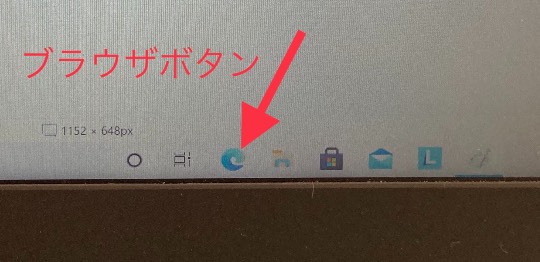
Windows10海外製品使用中です。
お絵描きしない私でも何かオーナーなお役にたてるのかしら?と横から拝見していましたが、みなさんから続々アドバイスが集まってるので、蛇足でしたらすみません。
私のパソコンでは、作業中もホーム画面でも、マウスを動かすと画面下にツールバーが出てきます。
その中の→先の青いぐるぐるボタンを押すとインターネットに繋いで画面(ブラウザ)を開きます。いわゆるインターネット起動ボタンですかね。このボタンを押してから、検索窓にお好きな検索エンジンを入力すれば、見慣れたYahooやGoogleのトップ画面に移ります。
ちなみにその右のファイルボックスのようなボタンを押すと、保存したデータファイルの一覧などが見られるはず。
私もWindows7からの移行なので、見慣れたアイコンが見当たらず、春先は四苦八苦しておりました。
根をつめすぎないように楽しんでくださーい。
あ、ちなみに、ジンベイのほんわか訳だと、クリップボードは作業台。画板のイメージ。
ファイルの読み取りはしておかないと開きませんが、貼り付けるだけならできる。編集するなら、読み込み済みが必要かと。
ショートカットは、直接アクセスしたいシートやファイルのアイコンを使いたい場所に貼り付けることです。リンク先URLをマークで表す感じ。
コマンドバーが見つかりにくい時は、画面上下の端や、その両端をマウスでいじると反応すると思います。
私はExcel使用がメインなので、ざっくりの説明ですが、もし間違ってたらごめんなさーい。
羊さんが八頭身になってる( ̄∇ ̄)
基本用語がわからないと、意味不明の呪文ですよね。
カタカナ多いし。
ブラウザ:インターネットを見るためのソフトのこと。
名前考え中さんが書かれてるように、マイクロソフトのエッジ(インターネットエクスプローラ(IE)の後継)とか、グーグルのクロムとか、FirefoxやSafari、色々あります。
Windowsはエッジ推しだけど、私はMicrosoftが気に食わないのでクロムとFirefoxを使ってます。
クリップボード:コピーしたデータを保存しておく場所のこと。ソフトを終了するときに「クリップボードに大きなデータがあります云々」のメッセージが出る。WordとExcelでしか見たことないような。
ショートカット:特定のキーを押すことで、マウスを使わなくても機能を使うことができる。マウスに手を移動しなくてもホームポジションから動かずに色んな機能が使えるので便利。
たとえば、Wordだと、Alt(アルト・キー:551じゃない)とFを同時に押すとファイル機能が立ち上がり、さらにAを押せば新規保存、Sを押せば上書き保存、Cを押せば閉じる、Xを押せば終了。
ショートカットキーは、機能名の後に括弧書きで下線付きアルファベットで表現されてることが多いように思います。
基本用語がわからないと、意味不明の呪文ですよね。
カタカナ多いし。
ブラウザ:インターネットを見るためのソフトのこと。
名前考え中さんが書かれてるように、マイクロソフトのエッジ(インターネットエクスプローラ(IE)の後継)とか、グーグルのクロムとか、FirefoxやSafari、色々あります。
Windowsはエッジ推しだけど、私はMicrosoftが気に食わないのでクロムとFirefoxを使ってます。
クリップボード:コピーしたデータを保存しておく場所のこと。ソフトを終了するときに「クリップボードに大きなデータがあります云々」のメッセージが出る。WordとExcelでしか見たことないような。
ショートカット:特定のキーを押すことで、マウスを使わなくても機能を使うことができる。マウスに手を移動しなくてもホームポジションから動かずに色んな機能が使えるので便利。
たとえば、Wordだと、Alt(アルト・キー:551じゃない)とFを同時に押すとファイル機能が立ち上がり、さらにAを押せば新規保存、Sを押せば上書き保存、Cを押せば閉じる、Xを押せば終了。
ショートカットキーは、機能名の後に括弧書きで下線付きアルファベットで表現されてることが多いように思います。

あっざぁ~すっm(_ _)m
スクショやぁ~!ゆっくり見ンと理解がぁ~!婆羊、認知症予防どころじゃねぇ~(汗)
なにせ、こんなパソコンにマトリックスのように緑文字が出て、カセットテープに保存してた時代のBBAなもンで(笑)
さわこさんが、詳しく解説されてる!
そして、私のほんわか頭が露呈してしまった(゚o゚;;
勉強になりました!
ありがとうございまーす。
オーナー、私のは置いておいて、さわこさんの方の解説をご利用くださいね。
こんな理解でも一応困らず使えてるのは、ショートカットをほとんど使ってないからだなぁ。せっかちだから、覚えた方が絶対便利なんだろうけど。
そして、私のほんわか頭が露呈してしまった(゚o゚;;
勉強になりました!
ありがとうございまーす。
オーナー、私のは置いておいて、さわこさんの方の解説をご利用くださいね。
こんな理解でも一応困らず使えてるのは、ショートカットをほとんど使ってないからだなぁ。せっかちだから、覚えた方が絶対便利なんだろうけど。
ショートカットってそっちかあ(゚∀゚)!
オーナーさん、すみません。
私のはショートカットキーの説明です。
ショートカットは、元々の保存先につながるワープ土管みたいなものだとイメージしていただければ。
オーナーさん、すみません。
私のはショートカットキーの説明です。
ショートカットは、元々の保存先につながるワープ土管みたいなものだとイメージしていただければ。
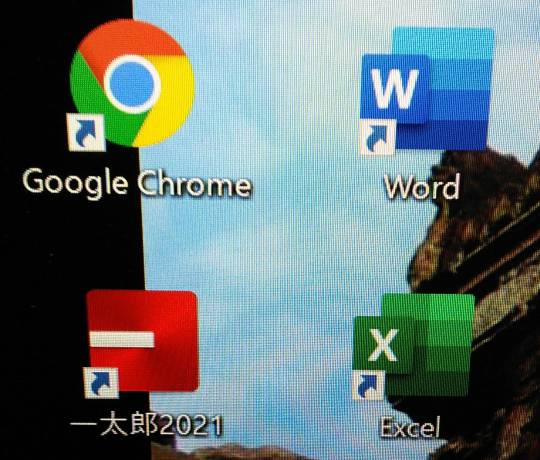
「ファイルを選択」と「お返事する」を間違えた。。。
ショートカットの参考画像を添付します。
それぞれのアイコン(マークのこと)の右下に矢印がついているのが、ショートカットの印です。
このショートカットはデスクトップにありますが、それぞれのソフト本体のデータはデスクトップではなく、「プログラム」というところに保存されています。
デスクトップに保存するとPCの動きが遅くなるので、本体はプログラムという名前の引き出しにしまっておいて、机の上にはワープ土管の入口を置いておくんです。
いえいえ、ジンベイさんが説明されたのも確かにショートカットですよ。
私が説明したのは「ショートカットキー」なので。。。
私もまともに習ったことはなく、30年ほど前に父親のPCを触らせてもらって以来、習うより慣れろでやってるので、用語は特にあやふやです。
黒いアレ、左下のアレ、etc.
使えたらいい、と開き直り。
最初に触ってたPCはまだマウスなるものが出てくる以前(オーナーさんの言うマトリックスみたいな画面の頃)だったので、未だにマウスが苦手、ショートカットキーを多用しています。
早いことは早いのですが、遅いPCだとついてきてくれなくて、かえって厄介だったことも(ーー;)
私が説明したのは「ショートカットキー」なので。。。
私もまともに習ったことはなく、30年ほど前に父親のPCを触らせてもらって以来、習うより慣れろでやってるので、用語は特にあやふやです。
黒いアレ、左下のアレ、etc.
使えたらいい、と開き直り。
最初に触ってたPCはまだマウスなるものが出てくる以前(オーナーさんの言うマトリックスみたいな画面の頃)だったので、未だにマウスが苦手、ショートカットキーを多用しています。
早いことは早いのですが、遅いPCだとついてきてくれなくて、かえって厄介だったことも(ーー;)
